'>
V poslední době mnoho hráčů hlásí STAR WARS Jedi: Fallen Order nespouští problém. I když je těžké zjistit příčinu tohoto problému kvůli počtu jedinečných nastavení hardwaru a softwaru, které hráči mají, existuje několik řešení, která můžete zkusit vyloučit běžné příčiny tohoto problému.
Nejprve vyberte svou herní platformu:
Jak opravit problém se spuštěním hry STAR WARS Jedi: Fallen Order na PC?
Možná nebudete muset vyzkoušet všechny; prostě postupujte dolů v seznamu, dokud nenajdete ten, který vám vyhovuje.
- Aktualizujte grafický ovladač
- Spusťte hru jako správce
- Ověřte integritu svých herních souborů
- Vypněte nepotřebné programy
- Zastavte přetaktování procesoru
- Zvyšte svou virtuální paměť
- Zkontrolujte aktualizace systému Windows
- Přeinstalujte hru
Oprava 1: Aktualizujte grafický ovladač
Vaše grafická karta (GPU) je nejdůležitější komponentou, pokud jde o určování herního výkonu. Pokud používáte zastaralý grafický ovladač nebo je ovladač poškozený, pravděpodobně narazíte na problémy s hrou. Měli byste tedy aktualizovat grafický ovladač, abyste zjistili, zda problém vyřeší. Můžete to udělat dvěma způsoby:
Ruční aktualizace ovladače - Grafický ovladač můžete aktualizovat ručně tak, že přejdete na web výrobce vašeho grafického produktu a vyhledáte nejnovější správný ovladač. Nezapomeňte vybrat pouze ovladač, který je kompatibilní s vaší verzí systému Windows.
Automatická aktualizace ovladače - Pokud nemáte čas, trpělivost nebo počítačové znalosti na ruční aktualizaci grafického ovladače, můžete to udělat automaticky pomocí Driver easy .
Driver Easy automaticky rozpozná váš systém a najde pro něj správný ovladač. Nemusíte přesně vědět, jaký systém ve vašem počítači běží, nemusíte riskovat stahování a instalaci nesprávného ovladače a nemusíte se bát, že při instalaci uděláte chybu.
1) Stažení a nainstalujte Driver Easy.
2) Spusťte Driver Easy a klikněte na Skenovat nyní knoflík. Driver Easy poté prohledá váš počítač a zjistí případné problémové ovladače.

3) Klikněte na ikonu Tlačítko Aktualizovat vedle grafického ovladače automaticky stáhnete správnou verzi tohoto ovladače a poté jej můžete nainstalovat ručně (můžete to provést u verze ZDARMA).
Nebo klikněte Aktualizovat vše automaticky stáhnout a nainstalovat správnou verzi Všechno ovladače, které ve vašem systému chybí nebo jsou zastaralé. (To vyžaduje Pro verze který přichází s plnou podporou a 30denní zárukou vrácení peněz. Po kliknutí na Aktualizovat vše se zobrazí výzva k aktualizaci.)
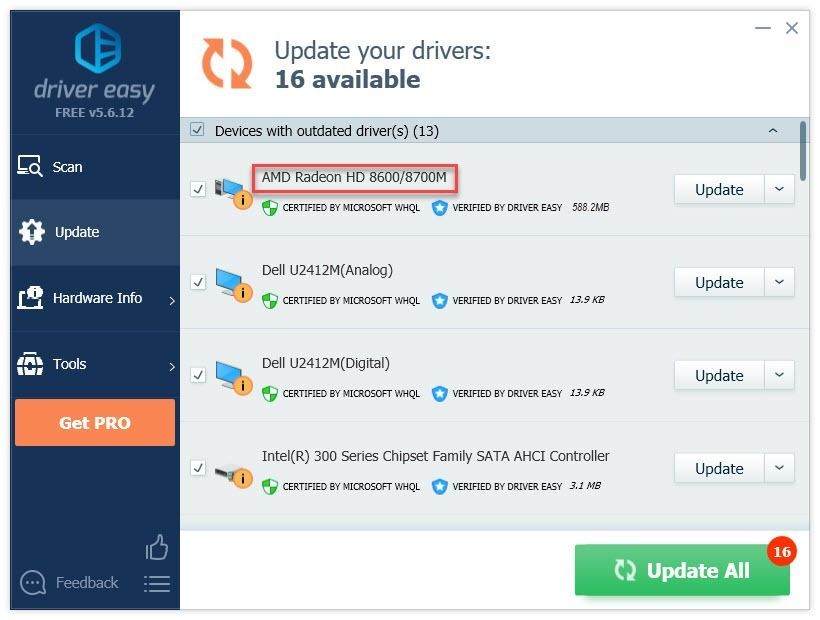 Pro verze Driver Easy přichází s plnou technickou podporou.
Pro verze Driver Easy přichází s plnou technickou podporou. Pokud potřebujete pomoc, kontaktujte Tým podpory Driver Easy v support@drivereasy.com .
4) Znovu spusťte hru a otestujte svůj problém.
Pokud se vaše hra stále nespustí, pokračujte opravou níže.
Oprava 2: Spusťte hru jako správce
STAR WARS Jedi: Fallen Order nemusí mít přístup k určitým herním souborům na vašem PC, pokud používáte standardní uživatelský účet. Chcete-li zjistit, zda to není příčinou vašeho problému, zkuste spustit hru jako správce a poskytnout jí přístup s vysokou integritou. Postup je následující:
1) Výstup Parní.
2) Klepněte pravým tlačítkem na ikonu Ikona páry a vyberte Spustit jako administrátor .
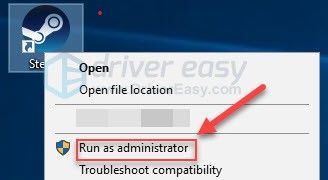
3) Klepněte na Ano .
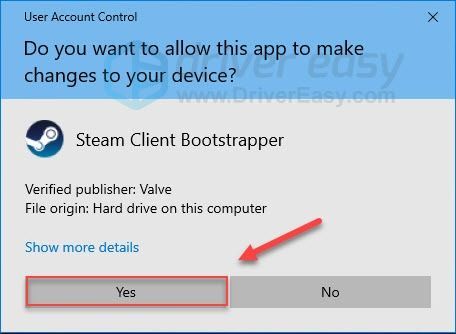
4) Spusťte hru ze služby Steam.
Pokud to pro vás nefungovalo, pokračujte další opravou.
Oprava 3: Ověřte integritu svých herních souborů
Li STAR WARS Jedi: Fallen Order stále se nespustí, můžete mít jeden nebo více poškozených herních souborů, které jsou v konfliktu s hrou. Zkuste ověřit integritu svých herních souborů ve službě Steam a zjistit, zda to není příčinou vašeho problému. Postup je následující:
1) Spusťte Steam.
2) Klepněte na KNIHOVNA .

3) Klikněte pravým tlačítkem myši STAR WARS Jedi: Fallen Order a vyberte Vlastnosti .
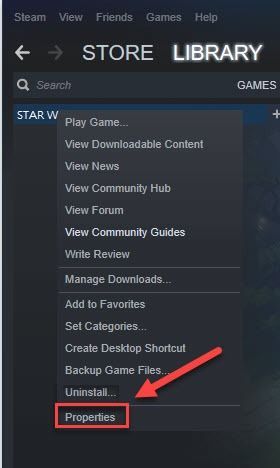
4) Klikněte na ikonu MÍSTNÍ SOUBORY kartu a poté klikněte na OVĚŘTE INTEGRITU HERNÍCH SOUBORŮ .
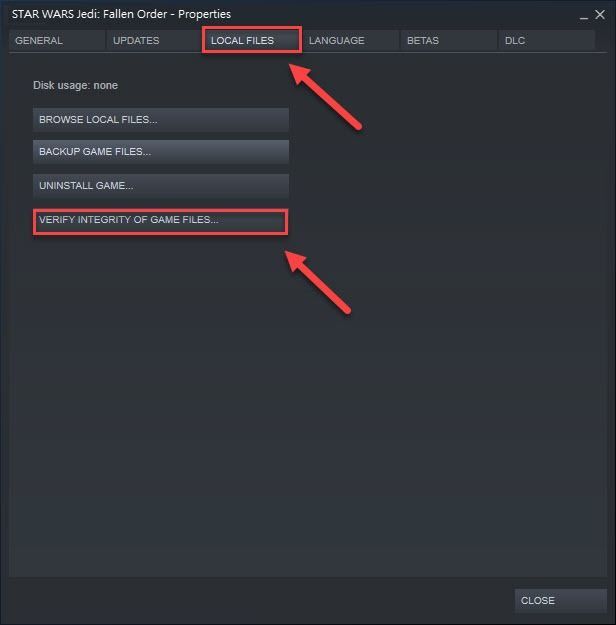
To může trvat několik minut. Počkejte, až bude proces dokončen. Poté znovu spusťte hru a otestujte svůj problém.
Pokud je vaše hra stále nehratelná, přejděte k další opravě.
Oprava 4: Vypněte nepotřebné programy
Některé programy v počítači mohou být v konfliktu STAR WARS Jedi: Fallen Order nebo Steam, což způsobilo selhání vaší hry. Během hry byste tedy měli vypnout nepotřebné aplikace. Postupujte podle následujících pokynů:
Pokud používáte Windows 7 ...
1) Pravým tlačítkem klikněte na hlavní panel a vyberte Spusťte Správce úloh .
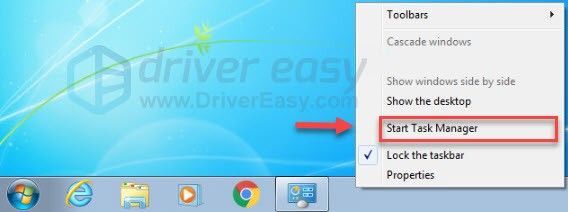
2) Klikněte na ikonu Procesy záložka. Poté zkontrolujte aktuální Využití CPU a paměti abyste zjistili, jaké procesy nejvíce spotřebovávají vaše zdroje.
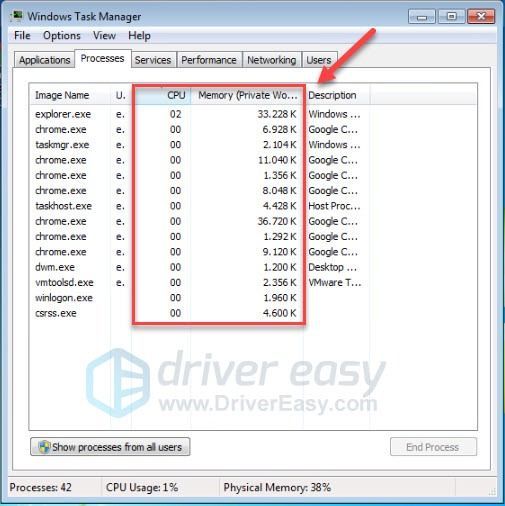
3) Klikněte pravým tlačítkem na proces náročné na zdroje a vyberte Ukončit procesový strom .
Neukončujte žádný program, který neznáte. Může to být zásadní pro fungování vašeho počítače.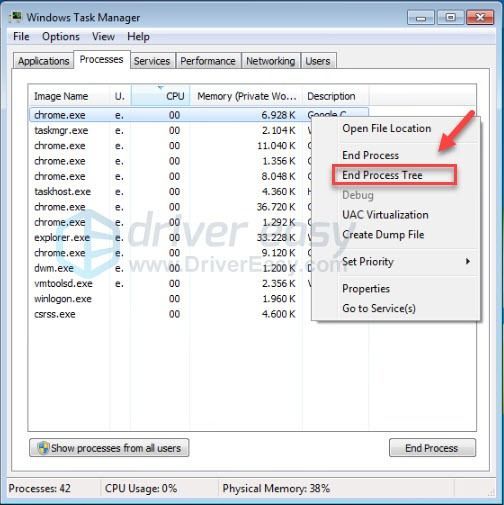
Zkuste znovu spustit hru a zjistěte, zda se tím problém nevyřešil. Pokud to nepomohlo, zkuste to opravit 5 .
Pokud používáte Windows 8 nebo 10 ...
1) Pravým tlačítkem klikněte na hlavní panel a vyberte Správce úloh .

2) Zkontrolujte svůj aktuální Využití CPU a paměti abyste zjistili, jaké procesy nejvíce spotřebovávají vaše zdroje.
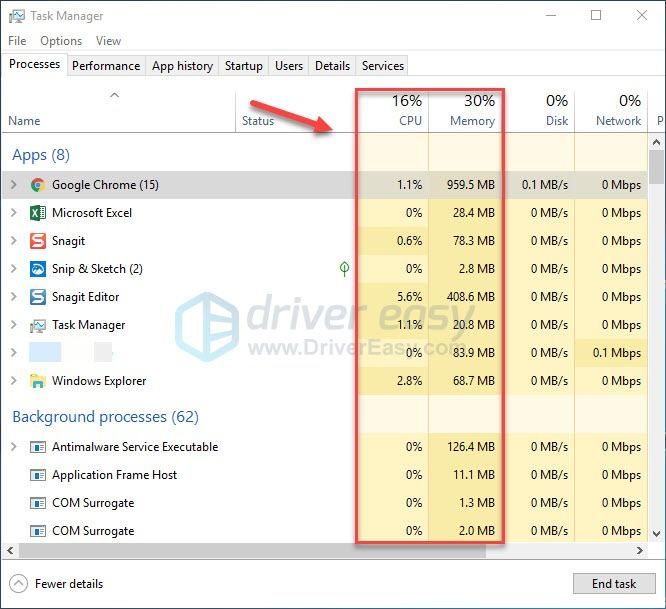
3) Klikněte pravým tlačítkem na proces náročné na zdroje a vyberte Ukončit úkol .
Neukončujte žádný program, který neznáte. Může to být zásadní pro fungování vašeho počítače.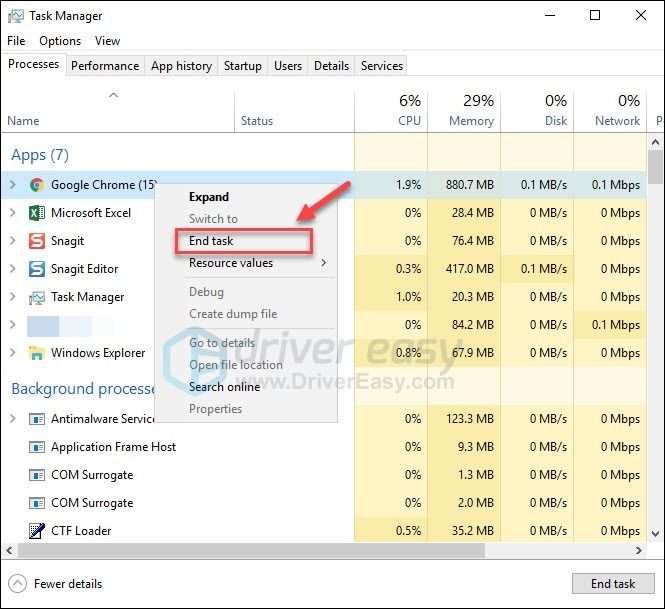
Pokud stále nemůžete spustit STAR WARS Jedi: Fallen Order po restartu si přečtěte a zkuste opravit 5 níže.
Oprava 5: Zastavte přetaktování procesoru
Nestabilní přetaktování způsobí zhroucení vaší hry a celého systému. Pokud jste přetaktovali GPU, může to být problém. Měli byste tedy nastavit rychlost hodin procesoru zpět na výchozí, abyste zjistili, zda problém vyřeší.
Pokud problém přetrvává, přejděte k další opravě.
Oprava 6: Zvětšete svou virtuální paměť
Když v počítači dojde RAM, Windows se ponoří do virtuální paměti pro dočasné uložení souborů. Pokud nemáte dostatek paměti RAM a virtuální paměti, může se stát, že nebudete moci hru správně spustit. Zkuste zvětšit virtuální paměť a zjistěte, zda problém vyřeší. Zde je postup:
1) Na klávesnici stiskněte klávesu Logo Windows klíč a typ pokročilé systémové nastavení.
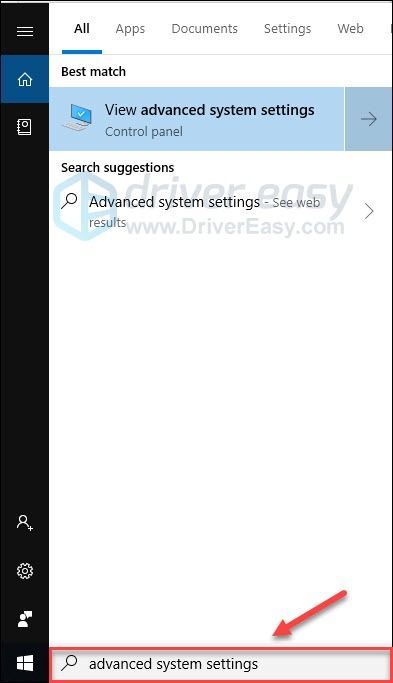
2) Klepněte na Zobrazit pokročilá nastavení systému.
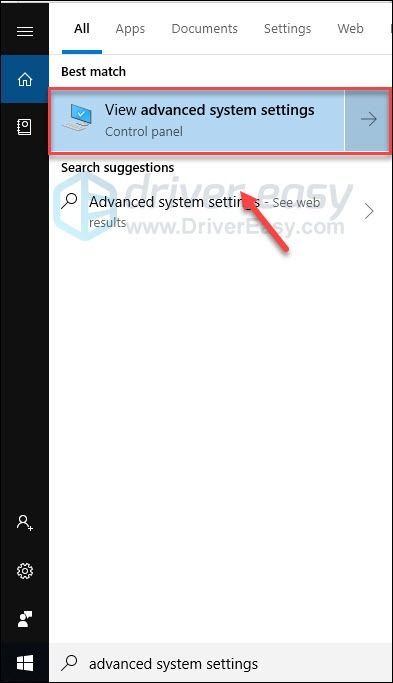
3) Klepněte na Nastavení .
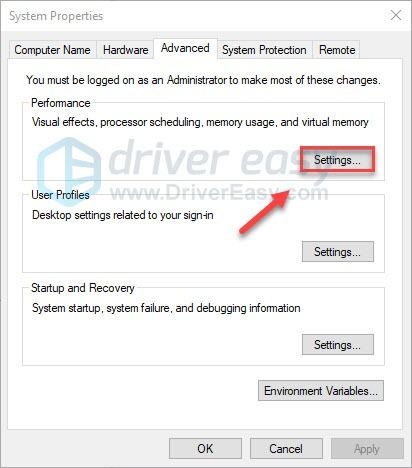
4) Klikněte na ikonu Pokročilý kartu a potom klikněte na Změna .
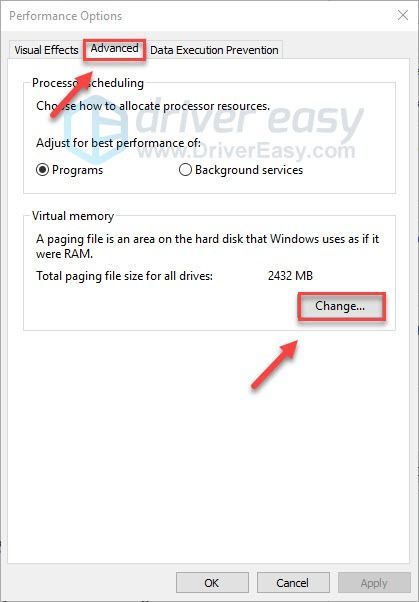
5) Zrušte zaškrtnutí políčka vedle Automaticky spravovat velikost stránkovacího souboru pro všechny jednotky .
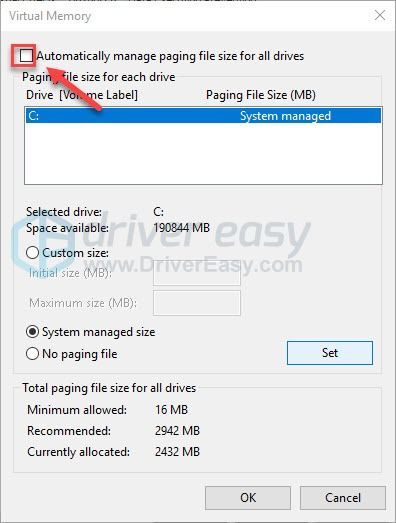
6) Klikněte na Disk C. .
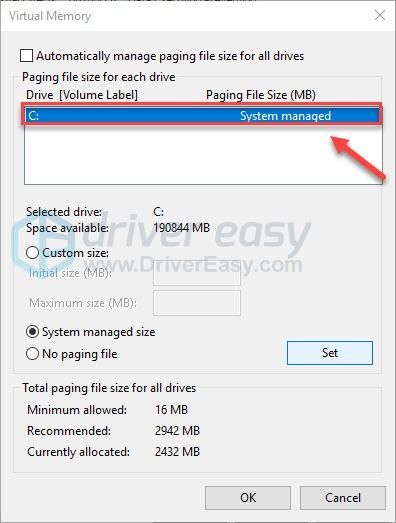
7) Klikněte na přepínač vedle Vlastní velikost a potom zadejte 4096 do textového pole vedle Počáteční velikost (MB) a Maximální velikost (MB) .
Společnost Microsoft doporučuje nastavit virtuální paměť na trojnásobek velikosti fyzické paměti (RAM) nebo 4 GB (4096M), podle toho, která je větší.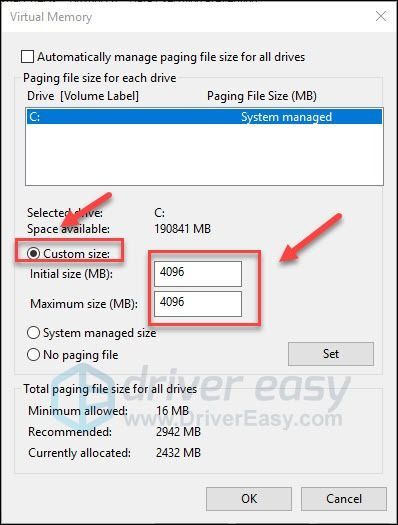
8) Klepněte na Soubor a potom klikněte na OK .
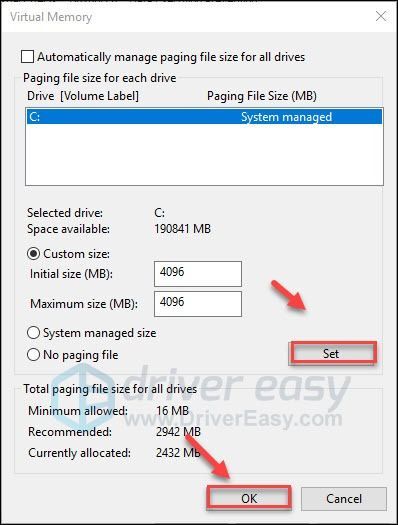
9) Restartujte počítač a hru.
Pokud problémy přetrvávají, přečtěte si a zkontrolujte opravu níže.
Oprava 7: Zkontrolujte aktualizace systému Windows
Windows vydává pravidelné aktualizace k opravování chyb. Je pravděpodobné, že vám tento problém způsobuje nedávná aktualizace a je potřeba ji opravit. Podle pokynů níže vyhledejte aktualizace systému Windows:
1) Na klávesnici stiskněte klávesu Logo Windows klíč. Poté zadejte aktualizace systému Windows a vyberte Nastavení služby Windows Update .
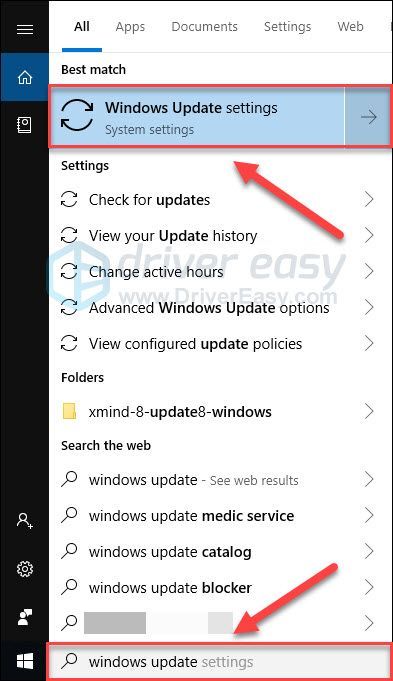
2) Klepněte na Kontrola aktualizací, a pak počkejte, až Windows automaticky stáhne a nainstaluje aktualizace.
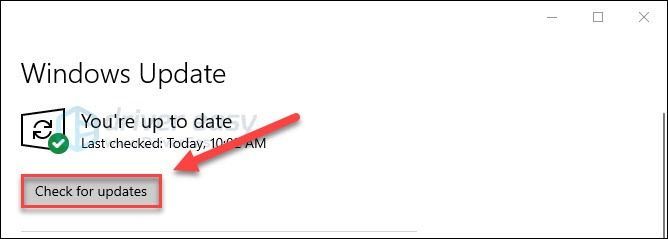
Po dokončení aktualizace restartujte počítač a poté znovu spusťte hru. Pokud problém přetrvává, vyzkoušejte opravu níže.
Oprava 8: Přeinstalujte hru
K tomuto problému může dojít, když vaše hra není ve vašem počítači správně nainstalována. Pokud hrajete hru ve službě Steam, přeinstalujte ji podle následujících pokynů:
1) Odinstalujte hru ze Steamu.
2) Na klávesnici stiskněte klávesu Logo Windows klíč a JE ve stejnou dobu.
3) Vložit C: Program Files (x86) Steam steamapps common na adresním řádku.
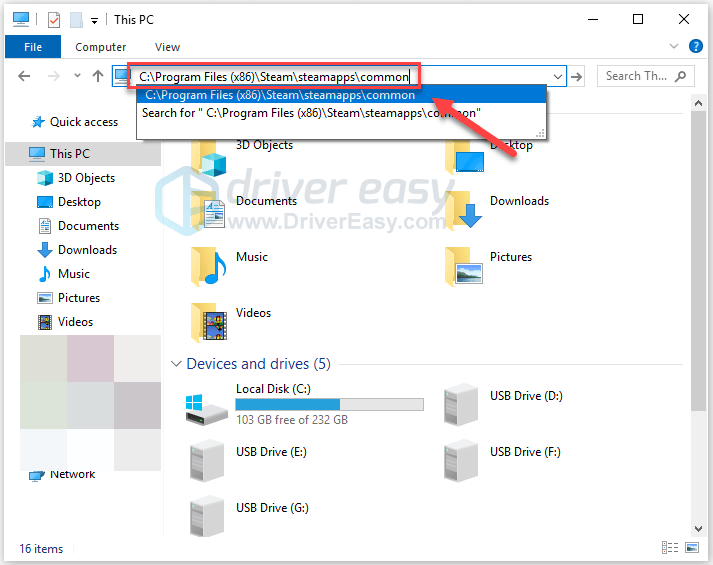
4) Zvýrazněte STAR WARS Jedi: Složka Fallen Order a poté stiskněte Z klávesu na klávesnici složku smažete.
5) Znovu spusťte Steam a stáhněte a znovu nainstalujte STAR WARS Jedi: Fallen Order. Poté zkuste hru spustit znovu.
Takže tady máte 8 jednoduchých řešení, která vám pomohou vyřešit problém s vydáním hry Star Wars Jedi: Fallen Order. Dejte mi vědět, jestli to pro vás fungovalo, nebo pokud máte lepší nápad, jak tento problém vyřešit. Rád bych vaše myšlenky!
Jak opravit problém se spuštěním hry STAR WARS Jedi: Fallen Order na Xbox One?
Možná nebudete muset vyzkoušet všechny. Postupujte dolů v seznamu, dokud nenajdete ten, který vám vyhovuje.
Oprava 1: Restartujte konzolu
V mnoha případech opravit STAR WARS Jedi: Fallen Order spuštění problému, vše, co potřebujete, je jednoduchý restart. Tím se vymaže aktuální stav vašeho zařízení a začne vše od nuly. Pojďme na to.
1) Stiskněte a podržte tlačítko napájení na přední straně konzoly po dobu 10 sekund vypněte Xbox One.

2) Čekat na 1 minutu, pak se otočte konzole zpět.
3) Restartujte svůj Xbox One a vaše hra otestuje váš problém.
Pokud se hra po restartu stále nespustí, přejděte k další opravě.
Oprava 2: Aktualizujte konzolu
The STAR WARS Jedi: Fallen Order k chybě při spuštění může dojít, když je váš systém Xbox One zastaralý. Je důležité udržovat váš systém Xbox One v aktuálním stavu, aby vaše hra běžela hladce. Postup je následující:
1) Na domovské obrazovce stiskněte ikonu Xbox otevřete průvodce.

2) Vybrat Nastavení .
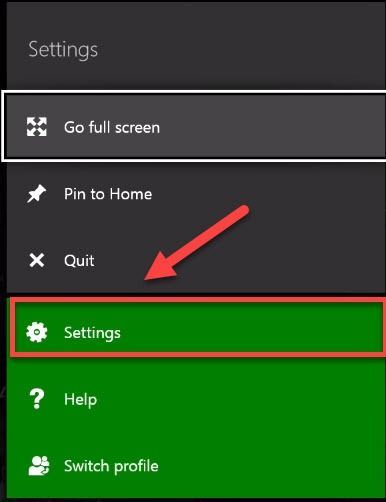
3) Vybrat Systém .
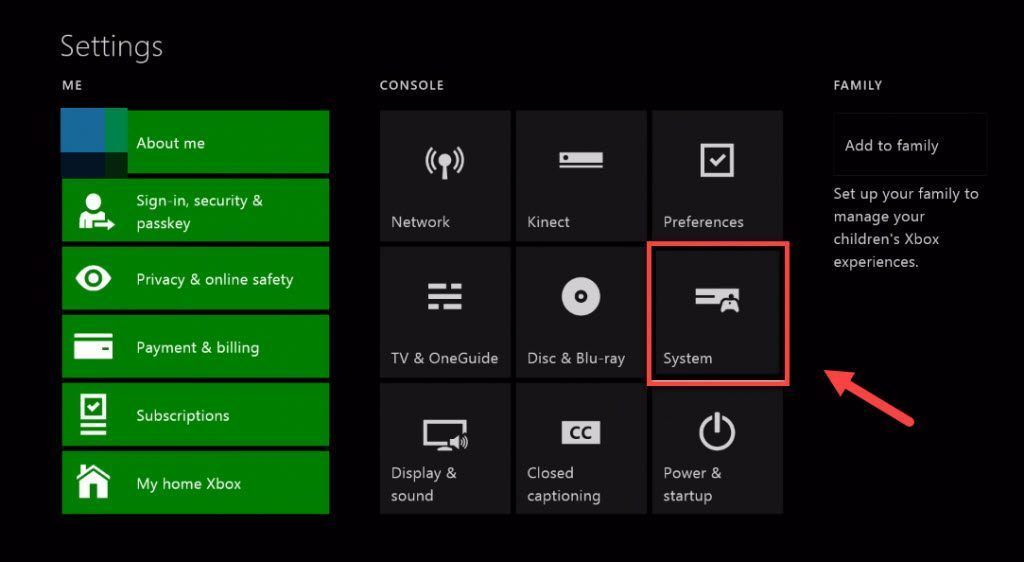
4) Vybrat Aktualizujte konzolu.
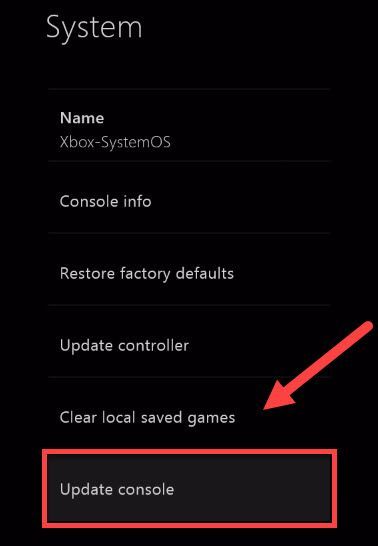
Po aktualizaci zkontrolujte, zda se vaše hra nyní spouští správně. Pokud váš problém stále existuje, pokračujte další opravou.
Oprava 3: Resetujte konzolu
Nesprávné nastavení konzoly může také způsobit chyby při spuštění hry na Xbox One. Pokud jste v poslední době změnili některá nastavení hry, zkuste obnovit výchozí tovární nastavení zařízení Xbox One. Postupujte podle následujících pokynů:
1) Na domovské obrazovce stiskněte ikonu Xbox otevřete průvodce.

2) Vybrat Nastavení .
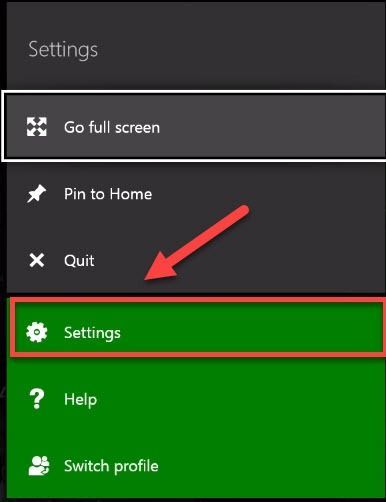
3) Vybrat Systém .
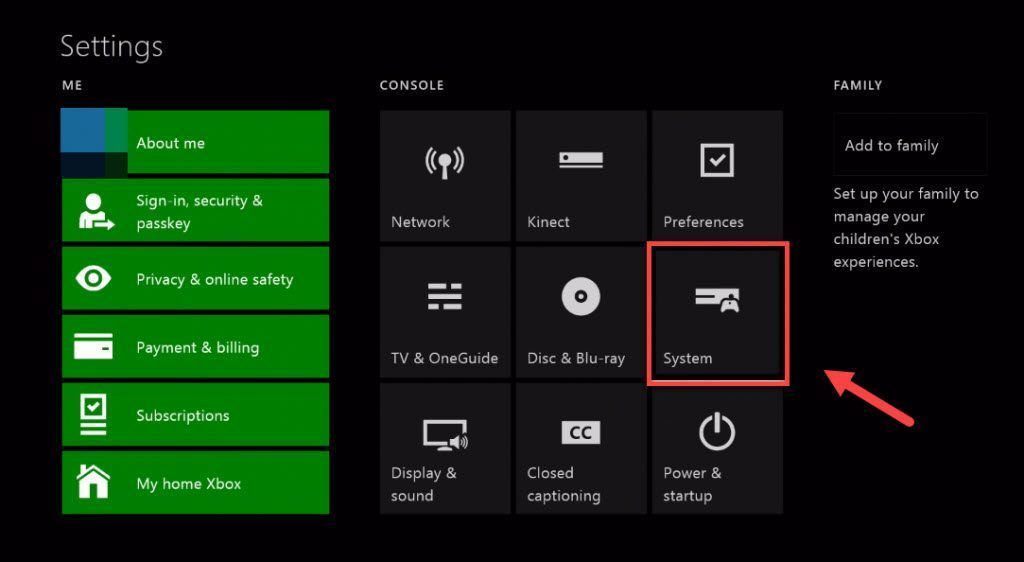
4) Vybrat Informační konzole.
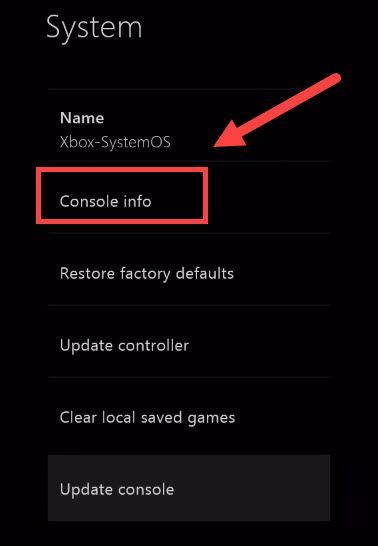
5) Vybrat Resetujte konzolu .

6) Vybrat Resetovat a ponechat mé hry a aplikace .
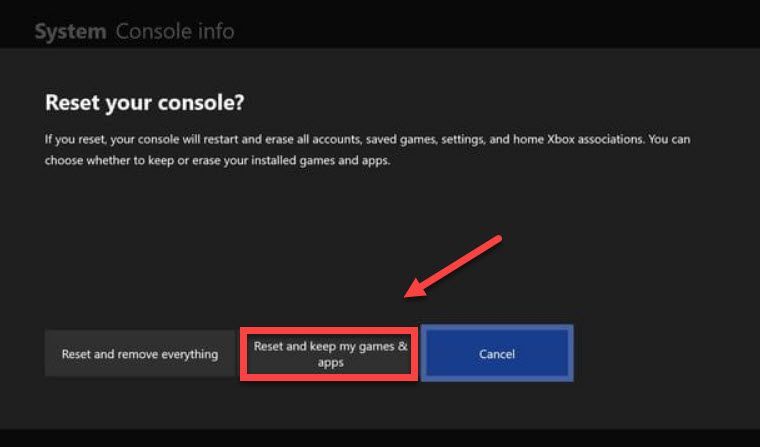
Restartujte hru a zjistěte, zda to pro vás fungovalo. Pokud se tak nestalo, zkontrolujte opravu níže.
Oprava 4: Přeinstalujte hru
Je pravděpodobné, že k tomuto problému dojde, pokud je jeden nebo více herních souborů poškozený nebo chybí. Chcete-li to opravit, zkuste hru přeinstalovat na Xbox One. Postup je následující:
1) Na domovské obrazovce stiskněte ikonu Tlačítko Xbox průvodce otevřete.

2) Vybrat Moje hry a aplikace .
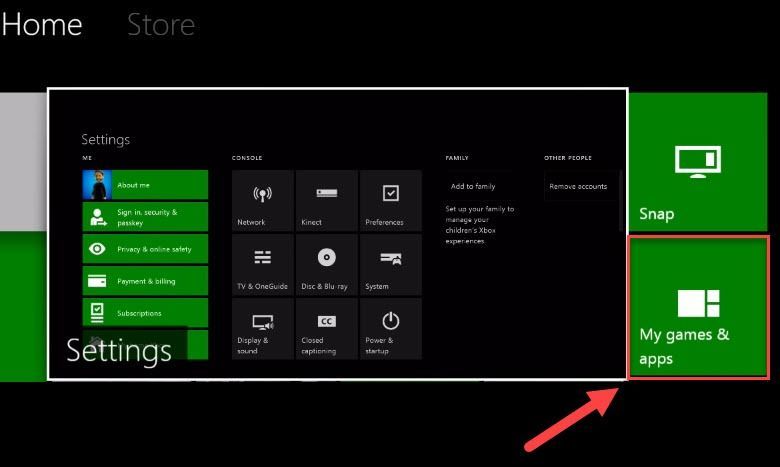
3) zmáčkni Tlačítko na ovladači.

4) Zvýrazněte svou hru a stiskněte Tlačítko. na ovladači.
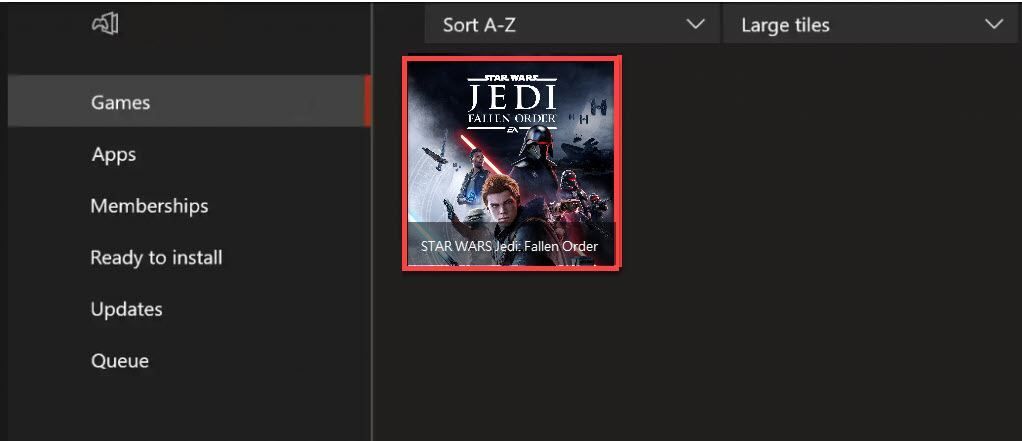
5) Vybrat Odinstalovat .
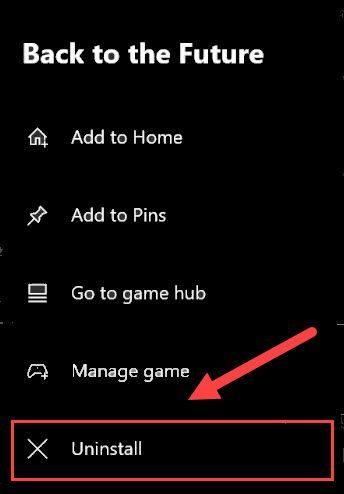
6) Po odinstalování hry vložte herní disk stáhnout a znovu nainstalovat hru.
Doufejme, že hra nyní běží správně! Máte-li jakékoli dotazy nebo návrhy, zanechte prosím níže komentář.
Jak opravit problém se spuštěním hry STAR WARS Jedi: Fallen Order na PS4?
Možná nebudete muset vyzkoušet všechny. Postupujte dolů v seznamu, dokud nenajdete ten, který vám vyhovuje.
- Restartujte svůj PS4
- Aktualizujte svůj systémový software PS4
- Přeinstalujte vaše hra
- Obnovte výchozí nastavení systému PS4
Oprava 1: Restartujte svůj PS4
Jednou z rychlých řešení běžných herních problémů na systému PS4 je restartování zařízení. Postupujte podle následujících pokynů:
1) Na předním panelu vašeho PS4 stiskněte Napájení tlačítko vypněte.
2) Po úplném vypnutí systému PS4 , odpojte napájecí kabel ze zadní části konzoly.
3) Čekat na 3 minuty a poté připojte napájecí kabel zpět do systému PS4.
4) Stiskněte a podržte tlačítko napájení znovu restartujte systém PS4 a vaše hra .
Pokud se vaše hra stále nespustí, nebojte se! Stále existují 3 další opravy k vyzkoušení.
Oprava 2: Aktualizujte svůj systémový software PS4
Může také způsobit zastaralý systémový software STAR WARS Jedi neuspět. Chcete-li zjistit, zda to pro vás není problém, zkuste aktualizovat systémový software PlayStation 4. Zde je postup:
1) Na domovské obrazovce vašeho systému PS4 stiskněte nahoru tlačítko na ovladači přejdete do funkční oblasti.

2) Vybrat Nastavení .
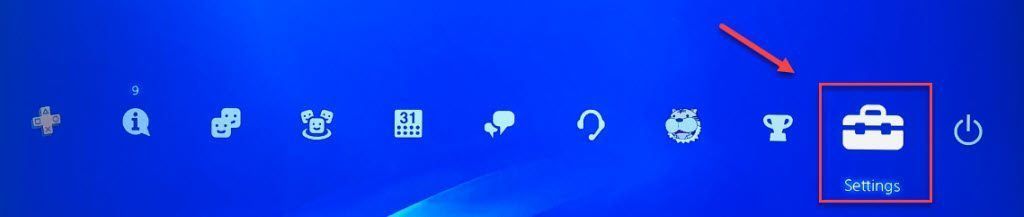
3) Vybrat Aktualizace systémového softwaru, a poté podle pokynů na obrazovce aktualizujte systémový software pro systém PS4.
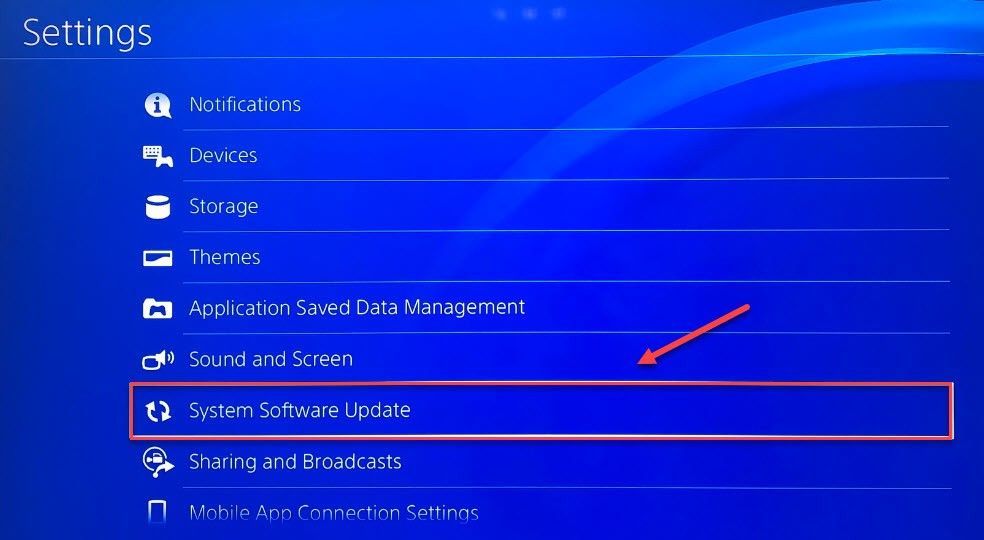
4) Restartujte hru a zjistěte, zda to vyřešilo vaše problémy.
Pokud problém přetrvává, přejděte k opravě níže.
Oprava 3: Přeinstalujte hru
Pravděpodobně se setkáte s chybou spuštění, když je poškozen jeden nebo více herních souborů. Chcete-li to opravit, zkuste hru přeinstalovat. Postup je následující:
1) Na domovské obrazovce vyberte STAR WARS Jedi: Fallen Order .
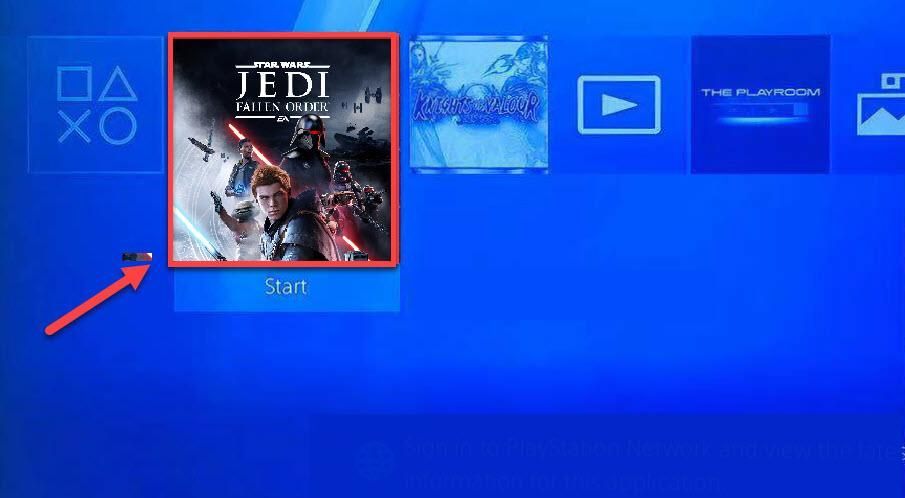
2) zmáčkni Tlačítko Možnosti na ovladači.

3) Vybrat Vymazat pomocí ovladače.
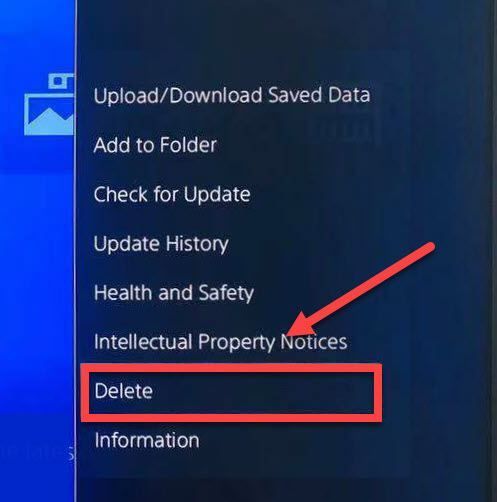
4) Stáhněte si a znovu nainstalujte hru a otestujte svůj problém.
Pokud problém přetrvává, vyzkoušejte opravu níže.
Oprava 4: Obnovte výchozí nastavení systému PS4
Pokud je váš problém způsoben nesprávným nastavením hry, obnovení zařízení do výchozího továrního nastavení by mělo být schopno jej opravit. Postupujte podle pokynů níže a podívejte se, jak obnovit výchozí nastavení systému PS4:
1) Na předním panelu vašeho PS4 stiskněte Napájení tlačítko vypněte.
2) Po úplném vypnutí systému PS4 , stiskněte a podržte Napájení knoflík.
3) Poté, co uslyšíte dvě pípnutí z vašeho PS4 uvolnit tlačítko.
4) Připojte ovladač k PS4 pomocí a USB kabel .

5) zmáčkni Tlačítko PS na ovladači.

6) Vybrat Obnovte výchozí nastavení .
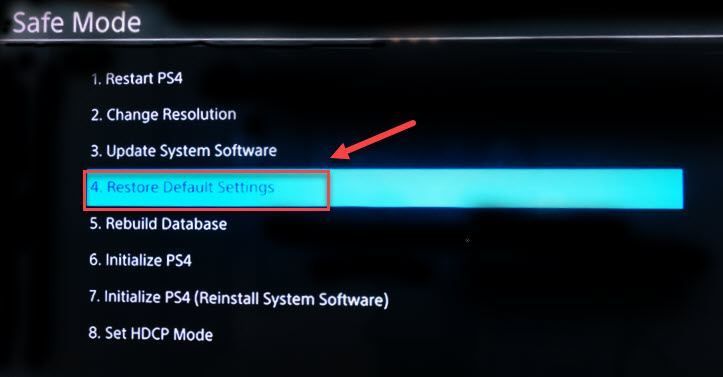
7) Vybrat Ano a počkejte, až bude proces dokončen.
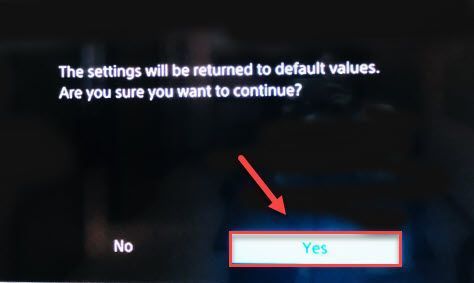
8) Restartujte hru.
Doufejme, že jedna z výše uvedených oprav pomohla vyřešit váš problém! Pokud máte jakékoli dotazy nebo návrhy, můžete zanechat komentář níže a my uvidíme, co dalšího můžeme udělat.

![[VYŘEŠENO] Halo 4 UE4 Fatal Error Crash 2022](https://letmeknow.ch/img/knowledge/36/halo-4-ue4-fatal-error-crash-2022.png)

![[Vyřešeno] Assassin's Creed Valhalla se nespustí na PC](https://letmeknow.ch/img/other/51/assassin-s-creed-valhalla-startet-nicht-auf-pc.jpg)


